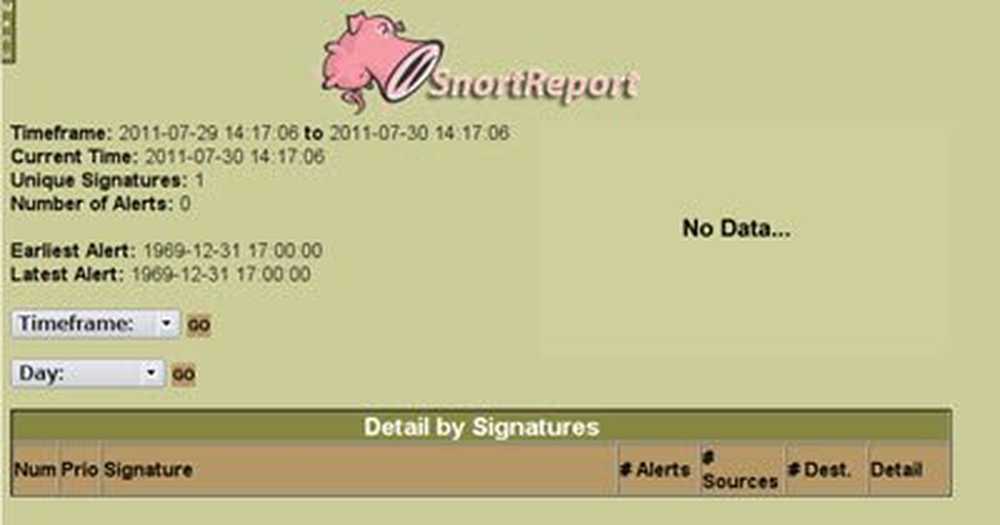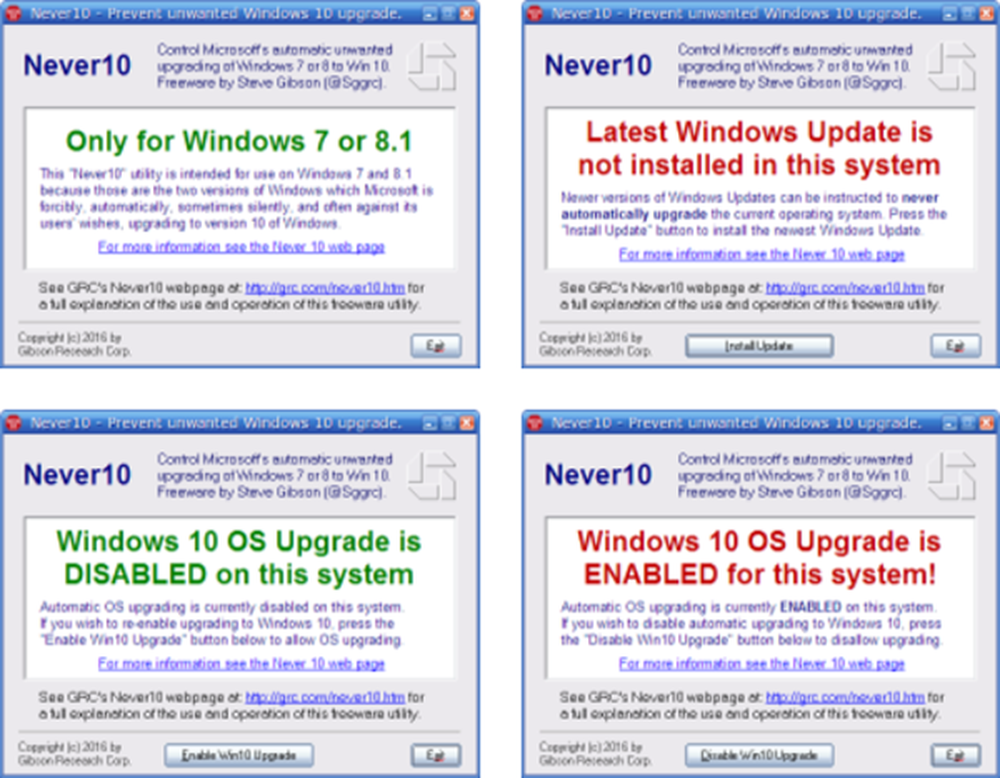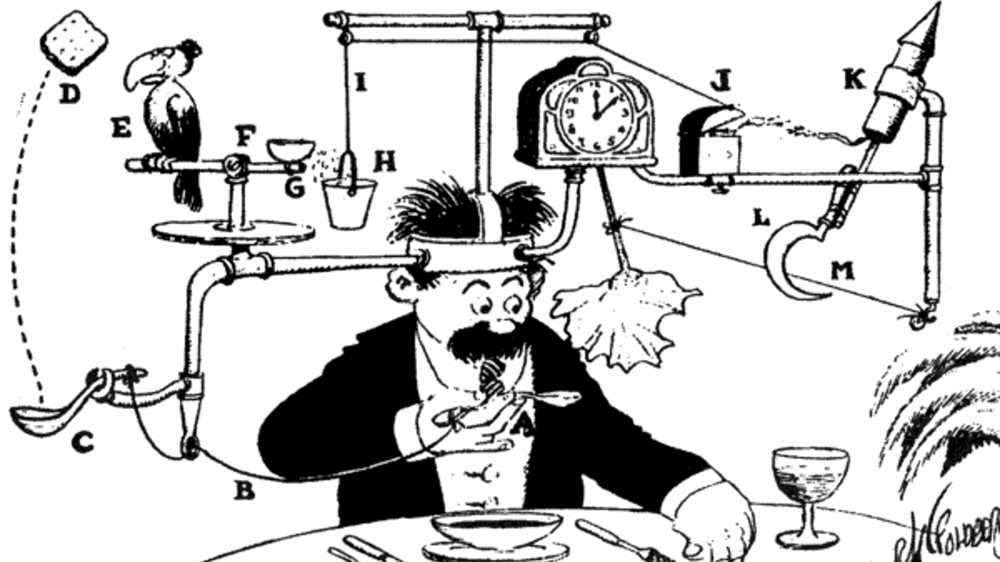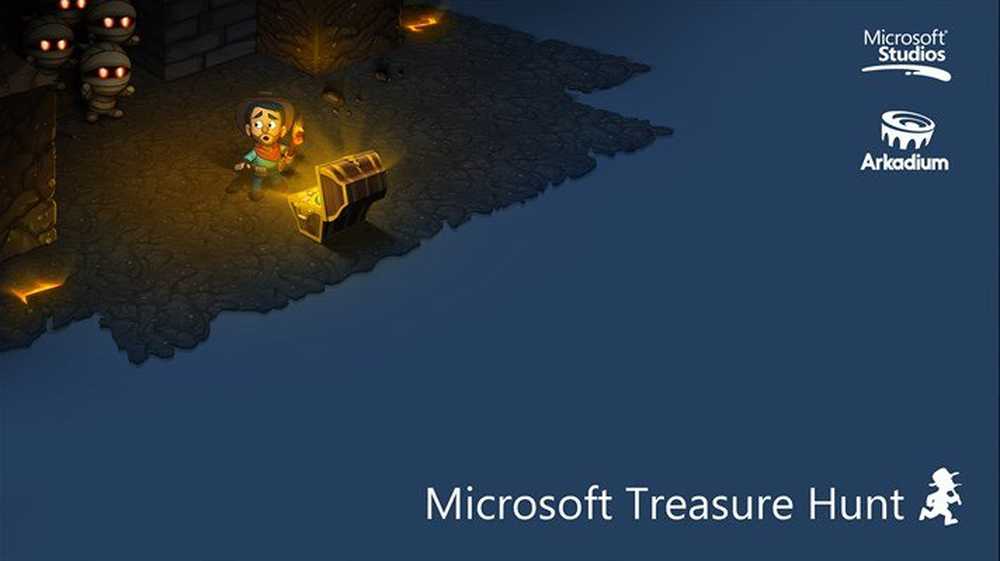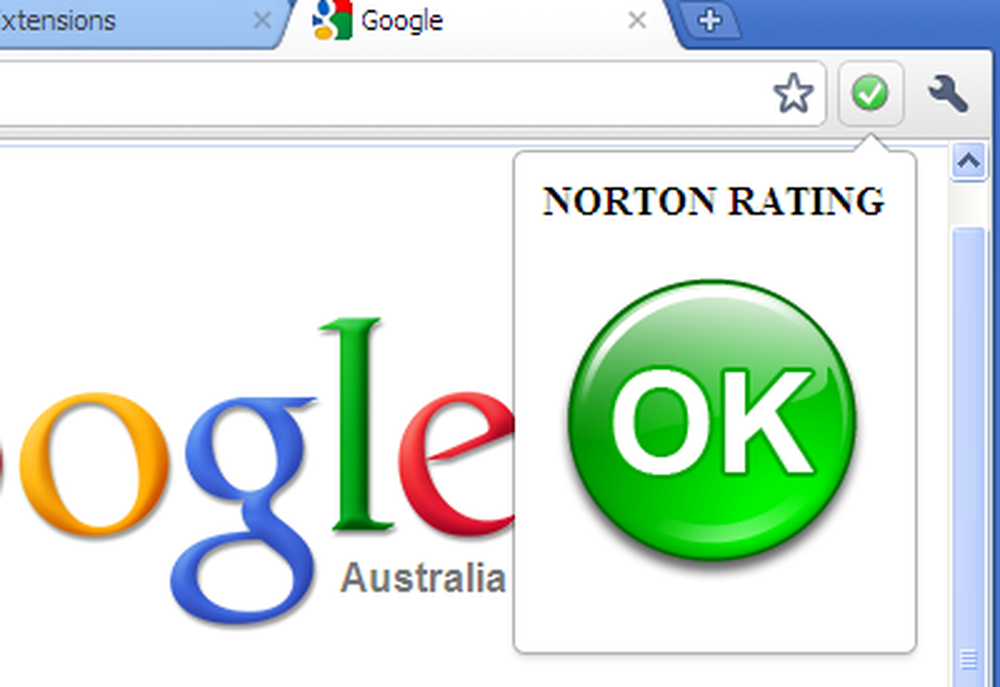3 façons différentes de trouver la racine carrée d'un nombre dans Excel

Microsoft Excel est un outil puissant pour effectuer des calculs complexes. Si vous travaillez sur Excel, vous pouvez être amené à effectuer des opérations mathématiques presque tous les jours. Parfois, nous sommes confrontés à des problèmes pour effectuer des calculs simples dans Excel et trouver la racine carrée dans Excel en fait partie. Donc, dans cet article, je vous ferai savoir de 3 façons différentes de trouver la racine carrée d'un nombre dans Excel.
Calculer la racine carrée du nombre dans Excel
En utilisant la fonction SQRT, la fonction POWER et la formule exponentielle, il est facile de calculer facilement la racine carrée d'un nombre dans Excel.
1. Utilisez la fonction SQRT pour trouver la racine carrée d'un nombre dans Excel
Excel fournit la fonction SQRT pour trouver la racine carrée d’un nombre. Il est facile à utiliser et il vous suffit de passer le numéro ou la référence d’une cellule qui a un numéro à la fonction SQRT..
Syntaxe:
SQRT (nombre)
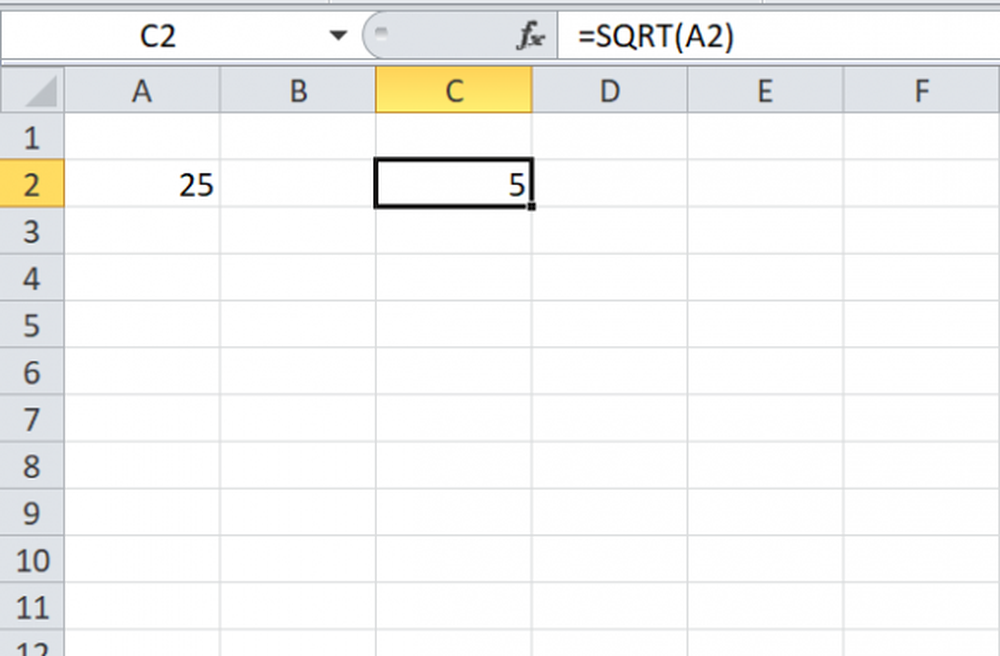
Mais l’utilisation directe de SQRT pose un petit problème. Si vous passez le nombre négatif à la fonction SQRT, cela indique #NUM! Erreur.
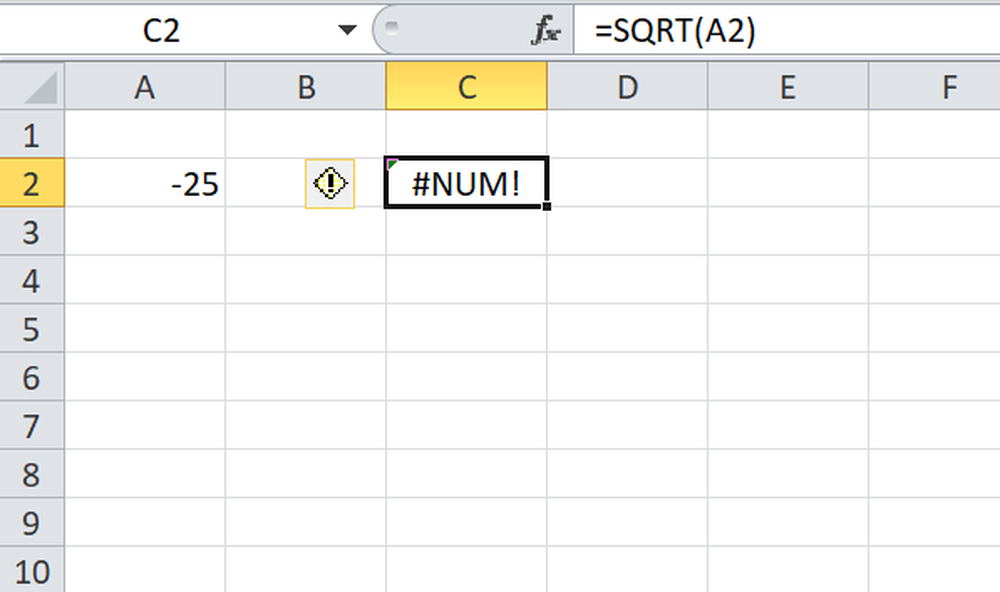
Donc, il est toujours recommandé d'utiliser abdos fonction avec fonction SQRT comme indiqué ci-dessous.
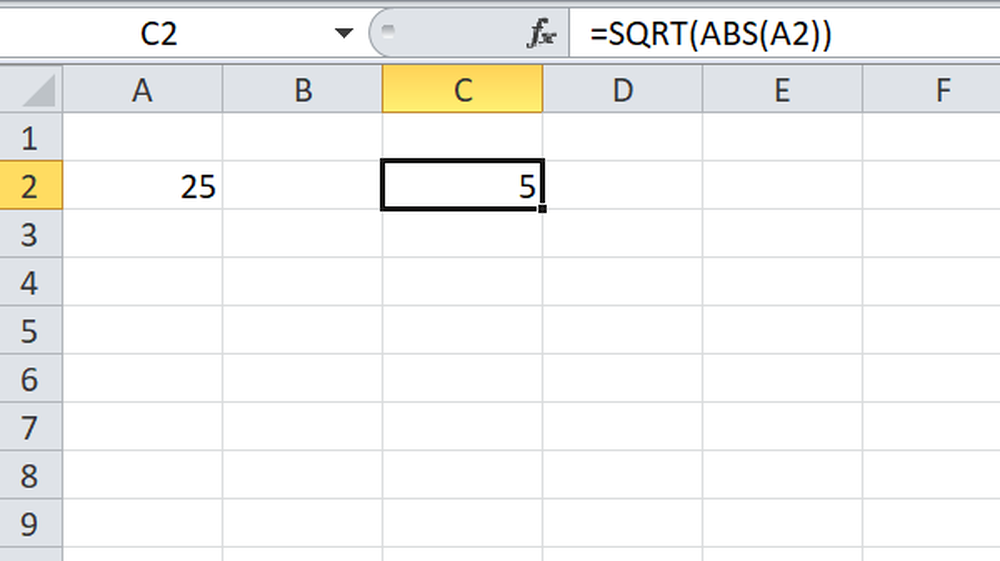
2. Utilisez la fonction ALIMENTATION pour trouver la racine carrée d’un nombre
La fonction ALIMENTATION vous aide à trouver la racine carrée d’un nombre d’une manière différente de celle de la fonction SQRT. En utilisant cette fonction, nous trouvons une racine carrée d’un nombre en le portant à la Nième puissance..
Syntaxe:
POWER (nombre, puissance)
Ici, le numéro fait référence au numéro directement ou à la référence de cellule qui a un numéro pour trouver la racine carrée et power est l'exposant pour élever le nombre à cette puissance.
Comme nous voulons trouver la racine carrée d’un nombre dans Excel, nous pouvons utiliser le pouvoir comme '1/2' et la formule devient PUISSANCE (nombre, 1/2).
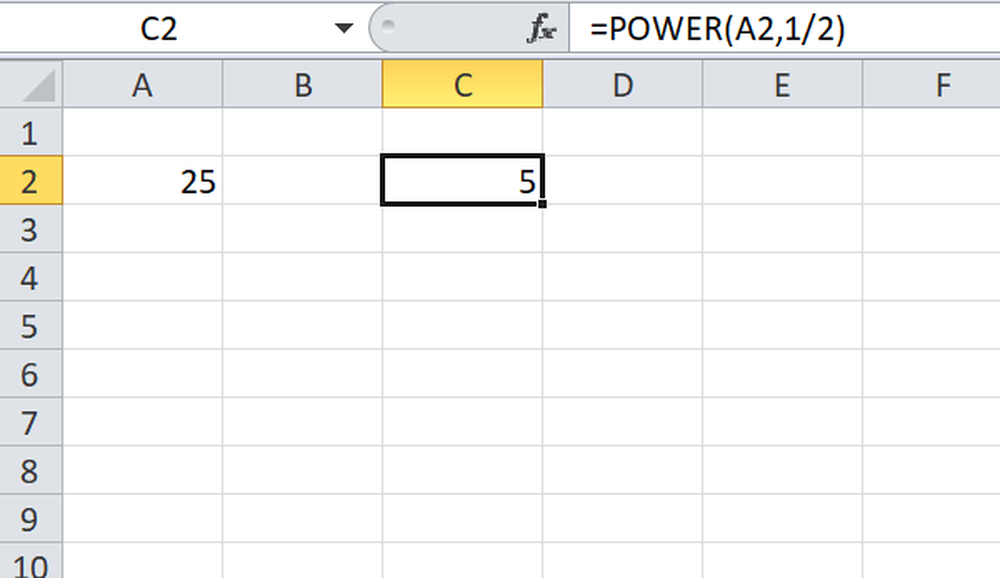
3. Utilisez l'opérateur Exponent pour trouver la racine carrée d'un nombre
Utiliser Exponent Operator pour trouver la racine carrée d'un nombre est facile par rapport aux deux méthodes ci-dessus. Ceci est similaire à POWER, mais ici nous n’utilisons aucune fonction, mais juste un opérateur d’exposant.
L'opérateur exposant nous permet d'élever le nombre à n'importe quelle puissance. Pour trouver la racine carrée d’un nombre dans Excel, on utilise '(1/2)' en tant qu'exposant. Donc, si nous avons le numéro dans la cellule 'B2' puis, B2 ^ (1/2) donne la racine carrée d'un nombre disponible dans la cellule B2.

Ce sont 3 façons différentes de trouver facilement la racine carrée d’un nombre dans Excel. S'il vous plaît partager avec nous si vous avez d'autres méthodes et laissez-nous savoir si vous avez d'autres questions.
Lire la suite: Comment calculer les totaux sporadiques dans Microsoft Excel.